-
Planifier et créer un déploiement
-
-
Créer des catalogues de machines
-
Pools d'identités de machines de différents types de jonction
-
-
This content has been machine translated dynamically.
Dieser Inhalt ist eine maschinelle Übersetzung, die dynamisch erstellt wurde. (Haftungsausschluss)
Cet article a été traduit automatiquement de manière dynamique. (Clause de non responsabilité)
Este artículo lo ha traducido una máquina de forma dinámica. (Aviso legal)
此内容已经过机器动态翻译。 放弃
このコンテンツは動的に機械翻訳されています。免責事項
이 콘텐츠는 동적으로 기계 번역되었습니다. 책임 부인
Este texto foi traduzido automaticamente. (Aviso legal)
Questo contenuto è stato tradotto dinamicamente con traduzione automatica.(Esclusione di responsabilità))
This article has been machine translated.
Dieser Artikel wurde maschinell übersetzt. (Haftungsausschluss)
Ce article a été traduit automatiquement. (Clause de non responsabilité)
Este artículo ha sido traducido automáticamente. (Aviso legal)
この記事は機械翻訳されています.免責事項
이 기사는 기계 번역되었습니다.책임 부인
Este artigo foi traduzido automaticamente.(Aviso legal)
这篇文章已经过机器翻译.放弃
Questo articolo è stato tradotto automaticamente.(Esclusione di responsabilità))
Translation failed!
Dépannage
Les étapes suivantes doivent être suivies pour résoudre les problèmes liés à la redirection USB :
-
Vérifiez que la configuration système requise est respectée pour la redirection USB. Notamment les versions de CVAD et CWA, les périphériques et les pilotes de périphériques pris en charge sur la plate-forme du système d’exploitation considérée.
-
Assurez-vous que la configuration est appropriée en fonction des versions des composants et des plates-formes utilisées dans votre environnement. Consultez la note dans la section Configuration de la redirection USB héritée pour plus de détails sur les composants qui nécessitent des paramètres de configuration hérités.
-
Vérifiez que le périphérique figure dans la liste des périphériques que le client a énumérés.
-
Barre d’outils Préférences de Workspace : examinez les périphériques énumérés dans l’onglet Périphériques de la barre d’outils Préférences de Workspace (cliquez avec le bouton droit sur l’icône CWA > Centre de connexion > Préférences, puis cliquez sur l’onglet Périphériques).
-
CtxUsbDiagnostics.exe(Recommandé) : exécutez cet outil dans une fenêtre d’invite de commandes. La sortie vous fournit des informations spécifiques au périphérique pour une session spécifique. Elle indique si un périphérique est redirigé ou non. Elle indique également si un ensemble de règles empêche la redirection du périphérique. Pour plus d’informations, reportez-vous à la section Outil de diagnostic. -
USBView ou autres outils tiers : exécutez un outil tiers tel que USBView sur le point de terminaison ou la machine cliente pour vous assurer que le périphérique est détecté sur le point de terminaison.
-
-
Si vous voyez le périphérique en cours d’énumération :
-
Si vous voyez une règle Deny dans la sortie de l’outil CtxUsbDiagnostics pour un périphérique particulier, vérifiez les stratégies configurées dans Studio et assurez-vous qu’elles sont correctement définies dans la stratégie de la version 2. Si la règle Deny n’apparaît pas dans la stratégie Studio, sélectionnez la stratégie côté client, puis les valeurs par défaut côté client pour trouver la règle Deny correspondante.
-
S’il n’y a pas de règle Deny dans la sortie de CtxUsbDiagnostics, l’application Citrix Workspace autorise la redirection du périphérique en cochant/cliquant sur le bouton approprié dans l’onglet Périphériques de la fenêtre Préférences (Périphériques > Gérer les périphériques). Une fois redirigés, les périphériques sont disponibles dans la session. Pour vous en assurer, vous pouvez vérifier Device Manager, USBView ou une application similaire dans la session HDX.
-
-
Si vous ne voyez pas le périphérique présenté pendant la session :
-
Il est possible que le pilote de périphérique approprié ne soit pas installé correctement sur l’hôte VDA. Assurez-vous que les dernières versions des pilotes de périphériques sont correctement installées sur l’hôte VDA. Certains pilotes de périphériques ne sont pas pris en charge sur les machines Terminal Server. Assurez-vous que ce n’est pas le cas avec le périphérique que vous essayez de rediriger.
-
Assurez-vous que le périphérique n’est pas utilisé sur le point de terminaison client. Certains périphériques nécessitent également l’installation de pilotes sur le point de terminaison client, ce qui peut empêcher leur redirection au cours de la session.
-
-
Vérifiez que les règles relatives à l’USB sont correctement définies sur le point de terminaison client :
-
Application Citrix Workspace pour Windows :
-
Vérifiez que la stratégie de groupe sur le client (ajoutez plus de détails et utilisez SS pour cela) est correctement définie et n’entre pas en conflit avec les règles définies dans Studio.
-
Validez ces règles par défaut dans le registre du client.

(HKLM\SOFTWARE\Wow6432Node\Citrix\PortICA\GenericUSB\DeviceRules) are appropriately set and not in conflict with the rules set in Studio and client group policy. -
-
Application Citrix Workspace pour Mac : pour trier les problèmes liés à l’application Citrix Workspace pour Mac, consultez Application Citrix Workspace pour Mac
-
Remarque :
- Sur TSVDA, les périphériques audio ne peuvent pas utiliser la redirection USB par défaut. La méthode recommandée pour utiliser ces périphériques consiste à utiliser le VC audio optimisé.
Parfois, les périphériques USB composites peuvent ne pas être automatiquement fractionnés même si une règle de redirection de périphérique correcte est définie pour les fractionner. Ce problème se produit, car le périphérique est en mode faible consommation. Dans pareils cas, le périphérique enfant qui passe en mode faible consommation peut ne pas figurer dans la liste des périphériques. Pour résoudre ce problème, vous pouvez utiliser les solutions suivantes :
- Déconnectez la session, insérez le périphérique USB, puis reconnectez la session.
- Débranchez le périphérique USB, puis rebranchez-le. Cette action fait sortir le périphérique du mode faible consommation.
- Parfois, les paramètres de l’économiseur de batterie USB peuvent être activés pour optimiser l’autonomie de la batterie. Si le point de terminaison client se met en veille, le périphérique USB peut être déconnecté. Dans un tel scénario, vous devrez peut-être déconnecter, puis reconnecter le périphérique afin de le présenter à nouveau lors de la session.
Journaux d’événements
Les administrateurs peuvent désormais surveiller les périphériques non autorisés que les utilisateurs pourraient tenter de rediriger et prendre les mesures appropriées. Voici certains des messages d’événement qui sont enregistrés dans l’observateur d’événements sur l’hôte VDA pour les périphériques autorisés à être redirigés et pour les périphériques qui ne le sont pas.
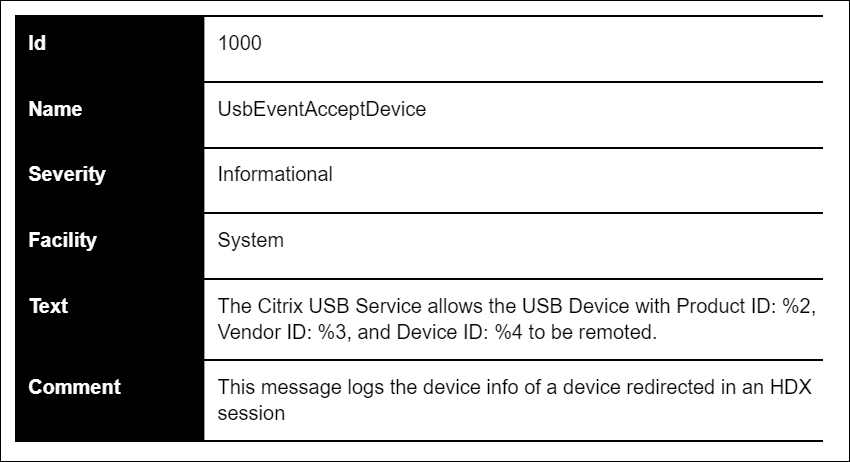
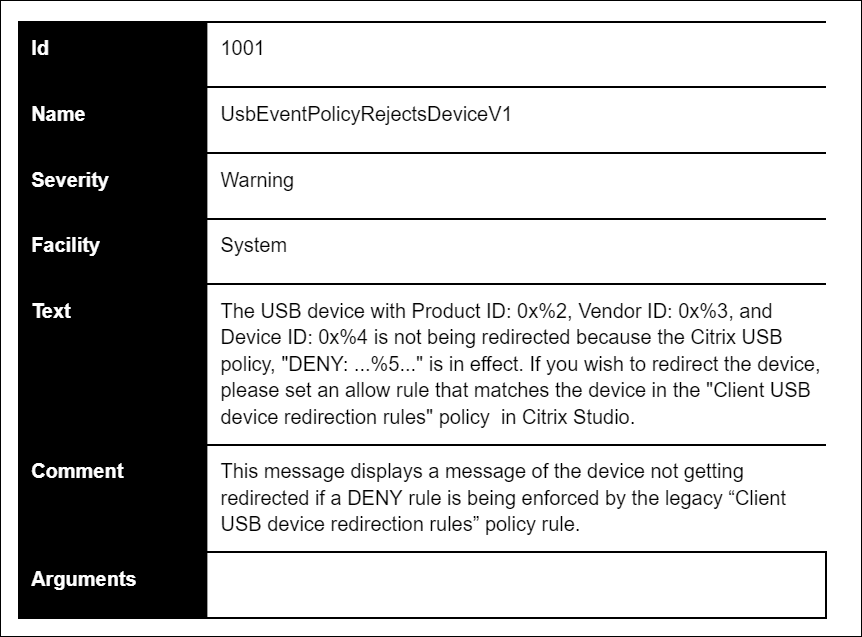
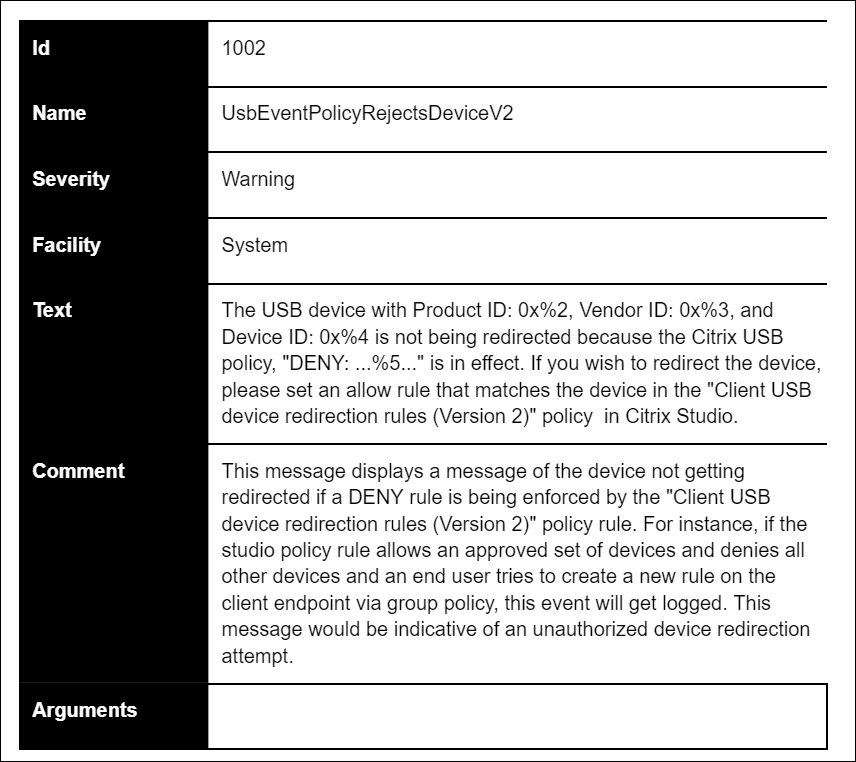
Partager
Partager
Dans cet article
This Preview product documentation is Citrix Confidential.
You agree to hold this documentation confidential pursuant to the terms of your Citrix Beta/Tech Preview Agreement.
The development, release and timing of any features or functionality described in the Preview documentation remains at our sole discretion and are subject to change without notice or consultation.
The documentation is for informational purposes only and is not a commitment, promise or legal obligation to deliver any material, code or functionality and should not be relied upon in making Citrix product purchase decisions.
If you do not agree, select I DO NOT AGREE to exit.